- Հեղինակ Jason Gerald [email protected].
- Public 2024-01-15 08:17.
- Վերջին փոփոխված 2025-01-23 12:20.
Այս wikiHow- ը սովորեցնում է ձեզ, թե ինչպես թաքցնել ծրագրերը ձեր Android սարքի հիմնական էկրանից և հավելվածների գզրոցից: Եթե դուք օգտագործում եք ժամանակակից մոդել Samsung, OnePlus, Huawei կամ LG հեռախոս կամ պլանշետ, կարող եք հեշտությամբ թաքցնել ծրագրերը ձեր սարքի կարգավորումների ցանկից: Եթե այլ մոդել եք օգտագործում, գուցե ձեզ անհրաժեշտ լինի երրորդ կողմի գործիք, ինչպիսին է Nova Launcher- ը ՝ ծրագրերը թաքցնելու համար: Եթե չեք ցանկանում տեսնել կանխադրված ծրագրեր, որոնք երբեք չեք օգտագործում, կարող եք անջատել դրանք կարգավորումների ցանկի միջոցով:
Քայլ
Մեթոդ 1 6 -ից. Թաքցնել ծրագրերը Samsung սարքերում
Քայլ 1. Բացեք սարքի կարգավորումների ընտրացանկը («Կարգավորումներ»)
Այս ընտրացանկը նշված է էջի/հավելվածի դարակում գտնվող հանդերձանքի պատկերակով:
Այս մեթոդը ծրագրերը կթաքցնի Android Pie (Android 9.0) կամ ավելի ուշ օպերացիոն համակարգով աշխատող Samsung Galaxy հեռախոսների և պլանշետների հիմնական էկրանից և դարակից:
Քայլ 2. Հպեք Displayուցադրել:
Այս տարբերակը նշված է կանաչ հանդերձանքի պատկերակով:
Քայլ 3. Հպեք հիմնական էկրանին:
Քայլ 4. Ոլորեք ներքև և ընտրեք Թաքցնել ծրագրերը:
Այս տարբերակը գտնվում է էջի ներքևում:
Քայլ 5. Հպեք այն ծրագրի պատկերակին, որը ցանկանում եք թաքցնել:
Եթե ցանկանում եք, կարող եք թաքցնել որոշ պատկերակներ:
Քայլ 6. Հպեք Կատարված:
Այն գտնվում է էկրանի ներքևում: Appրագրի ընտրված պատկերակները այժմ կթաքցվեն հիմնական էկրանից և ծրագրի դարակից:
Դուք կարող եք կրկին ցուցադրել թաքնված ծրագրերը ՝ մուտք գործելով « Թաքցնել ծրագրերը »Եվ ապընտրեք էկրանի վերևի վանդակում գտնվող թաքնված ծրագրի պատկերակը:
Մեթոդ 2 6 -ից. Թաքցնել ծրագրերը OnePlus սարքերում
Քայլ 1. Բացեք ծրագրի գզրոցը:
Դուք կարող եք այն բացել ՝ հիմնական էկրանը սահեցնելով դեպի վեր:
Այս մեթոդը ցույց կտա ձեզ ծրագրերը հիմնական էկրանից և OnePlus սարքերի ծրագրերի դարակից թաքցնելու իրադարձությունը ՝ առանց դրանք ջնջելու:
Քայլ 2. Սահեցրեք էկրանը դեպի աջ ՝ «Թաքնված տարածք» թղթապանակ մուտք գործելու համար:
Այս հատուկ տարածքում դուք կարող եք պահել ծրագրերը, որոնք չեք ցանկանում տեսնել հավելվածի դարակում:
Քայլ 3. Հպեք +:
Դա գումարած նշան է էկրանի վերին աջ անկյունում:
Քայլ 4. Ընտրեք այն ծրագրերը, որոնք ցանկանում եք թաքցնել:
Կարող եք թաքցնել այնքան ծրագիր, որքան ցանկանում եք:
Քայլ 5. Միացնել գաղտնաբառը (ըստ ցանկության):
Եթե չեք ցանկանում, որ որևէ մեկը մուտք գործի «Թաքնված տարածք» թղթապանակ, հպեք էկրանի վերին աջ անկյունում գտնվող երեք կետերի պատկերակին և ընտրեք « Միացնել գաղտնաբառը Ընտրվելիս դուք պետք է մուտքագրեք PIN կոդ կամ կողպեքի օրինակ `դրանում գտնվող ծրագրերը դիտելու համար:
Քայլ 6. Փոփոխությունները պահելու համար հպեք տիզի պատկերակին:
Այն գտնվում է էկրանի վերին աջ անկյունում: Թաքնված ծրագրերն այժմ պահվում են «Թաքնված տարածք» թղթապանակում:
Թաքնված ծրագրերը կրկին ցուցադրելու համար բացեք «Թաքնված տարածք» թղթապանակը և ընտրեք « Բացահայտվել " Դրանից հետո հպեք և պահեք ծրագրի պատկերակը և ընտրեք « Բացահայտվել ”Այն հետ բերելու համար հավելվածի դարակում:
Մեթոդ 3 6 -ից ՝ Huawei սարքերի վրա ծրագրերի թաքցնում
Քայլ 1. Բացեք սարքի կարգավորումների ընտրացանկը («Կարգավորումներ»)
Այս ընտրացանկը նշված է հավելվածի դարակում գտնվող հանդերձանքի պատկերակով: Այս ընտրացանկում կարող եք սահմանել «PrivateSpace» - ը, որը ձեր հեռախոսում առանձին հատված է թաքնված ծրագրերի և ֆայլերի համար:
- «PrivateSpace» - ը մի տեսակ երկրորդ մասնավոր օգտվողի հաշիվ է, որին կարող եք մուտք գործել կողպված էկրանից կամ կողպման էջից: «PrivateSpace» մուտք գործելուց հետո կարող եք ներբեռնել ծրագիրը, ինչպես միշտ: Այնուամենայնիվ, եթե այն տեղադրեք «PrivateSpace» - ում, ծրագիրը կթաքցվի սարքի հիմնական հավելվածի դարակից:
- Եթե այն ծրագիրը, որը ցանկանում եք թաքցնել, արդեն տեղադրված է, ապա այն պետք է տեղահանել նախքան այն «PrivateSpace» - ում տեղադրելը:
Քայլ 2. Հպեք Գաղտնիություն:
Լրացուցիչ պարամետրերը կցուցադրվեն:
Քայլ 3. Հպեք PrivateSpace- ին:
Եթե «PrivateSpace» - ը ակտիվացված չէ, այս փուլում ձեզ կառաջարկվի ակտիվացնել այն:
Քայլ 4. Հպեք Միացնել և հետևեք էկրանին ցուցադրվող հրահանգներին:
Այս գործընթացը կօգնի ձեզ ստեղծել «PrivateSpace»: Ձեզանից կպահանջվի ստեղծել առանձին գաղտնաբառ, PIN, օրինակի կողպում կամ կենսաչափական սկան, որը կօգտագործվի կողպված էկրանից կամ կողպման էջից «PrivateSpace» մուտք գործելու համար:
Երբ «PrivateSpace» - ը ստեղծվի, այն հատվածը կամ «տարածքը», որտեղից սարքը սովորաբար օգտագործելու համար մուտք է գործում, «MainSpace» է:
Քայլ 5. Մուտք գործեք «PrivateSpace»:
Երբ «PrivateSpace» - ն ակտիվ է, այն կարող եք մուտք գործել կողպված էկրանից ՝ մուտքագրելով սկզբնական կարգավորման գործընթացի ընթացքում ստեղծված գաղտնաբառը կամ կողպման օրինակը: Սեգմենտ մուտք գործելու մեկ այլ եղանակ է մուտք գործել ընտրացանկ » Կարգավորումներ ” > “ Գաղտնիություն ” > “ PrivateSpace «և ընտրիր» Մուտք գործեք ”.
Երբ ցանկանում եք «MainSpace» վերադառնալ, պարզապես կողպեք ձեր սարքը ՝ կողպված էկրանին հասնելու համար, այնուհետև մուտք գործելու համար օգտագործեք PIN կոդ, կողպեքի օրինակ կամ սովորական կենսաչափական սկան (ոչ թե «PrivateSpace»):
Քայլ 6. Ներբեռնեք այն ծրագիրը, որը ցանկանում եք թաքցնել «MainSpace» - ից:
Մտածեք «PrivateSpace» - ի մասին, ինչպես երկրորդ օգտվողի հաշիվը: Applicationsրագրեր ներբեռնելու համար կարող եք օգտագործել Google Play Store- ը, ինչպես նաև «MainSpace» - ում: Այնուամենայնիվ, «PrivateSpace» - ում ներբեռնված ծրագրերին կարելի է մուտք գործել/դիտել միայն այդ հատվածում, որպեսզի դրանք թաքնված լինեն սարքի հիմնական հավելվածի դարակից:
Մեթոդ 4 6 -ից ՝ LG սարքերի վրա ծրագրերի թաքցնում
Քայլ 1. Հպեք և պահեք հիմնական էկրանին դատարկ տարածքը:
Theաշացանկը կընդլայնվի մի քանի վայրկյանից հետո:
Քայլ 2. Հպեք հիմնական էկրանի կարգավորումները:
Հիմնական էկրանի հարմարեցման ընտրանքները կցուցադրվեն դրանից հետո:
Եթե միացնեք հավելվածի գզրոցը, չեք տեսնի տարբերակը: Մենյու մուտք գործելու փոխարեն բացեք ծրագրի դարակը, կտտացրեք էկրանի վերին աջ անկյունում գտնվող ընտրացանկին և ընտրեք « Թաքցնել ծրագրերը " Դրանից հետո անցեք չորրորդ քայլին:
Քայլ 3. Հպեք Թաքցնել ծրագրերը:
Այս տարբերակը գտնվում է ցանկի ներքևում:
Քայլ 4. Ընտրեք այն ծրագրերը, որոնք ցանկանում եք թաքցնել:
Հպեք ծրագրի պատկերակին `վանդակում նշելու համար, որը ցույց է տալիս, որ դիմումը ընտրված է:
Քայլ 5. Հպեք Կատարված:
Ընտրված ծրագիրը այժմ թաքնված է:
Նույն կերպ կարող եք պատկերակը հետ բերել ծրագրի դարակը: Պարզապես ջնջեք այն ծրագրերը, որոնք ցանկանում եք նորից ցուցադրել:
Մեթոդ 5 -ից 6 -ը ՝ ovaրագրերը թաքցնել Nova գործարկիչով
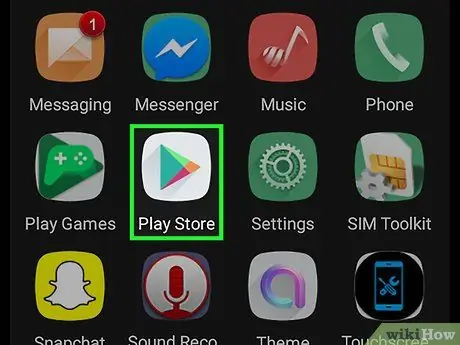
Քայլ 1. Տեղադրեք Nova Launcher սարքի վրա:
Եթե դուք չունեք Samsung, OnePlus, Huawei կամ LG սարք և ձեզ անհրաժեշտ է հեշտությամբ թաքցնել ծրագրերը հավելվածի դարակից, ձեր լավագույն խաղադրույքը Nova Launcher- ից օգտվելն է: Այս անվճար աշխատասեղանի փոխարինման գործիքը թույլ է տալիս թաքցնել ծրագրերը: Դուք կարող եք ձեռք բերել այս հանրաճանաչ և հեղինակավոր ծրագիրը Play Store- ից:
- Android սարքի որոշ մոդելներ, որոնք նշված չեն այս հոդվածում, կարող են ունենալ ծրագրեր թաքցնելու տարբերակ: Կարդացեք ձեր հեռախոսի կամ պլանշետի ձեռնարկը `տեսնելու, թե արդյոք այս ընտրանքները մատչելի են, նախքան երրորդ կողմի գործարկիչ ծրագիրը տեղադրելը:
- Գործարկիչի մի քանի այլ ծրագրեր աջակցում են հավելվածի թաքնման գործառույթներին, ներառյալ Apex Launcher- ը և Evie Launcher- ը: Հետագա քայլերը նման են Nova Launcher- ի քայլերին, բայց ոչ նույնական:
Քայլ 2. Հպեք և պահեք հիմնական էկրանին դատարկ տարածքը:
Դրանից հետո ցանկը կցուցադրվի:
Քայլ 3. Հպեք Կարգավորումներ:
Nova Launcher- ի կարգավորումների ցանկը կբացվի:
Մենյու կարող եք մուտք գործել ՝ կտտացնելով « Nova կարգավորումներ »Հավելվածի դարակում:
Քայլ 4. Հպեք հավելվածի գզրոցին:
Այն գտնվում է ճաշացանկի վերևում:
Քայլ 5. Սահեցրեք էկրանը և հպեք Թաքցնել ծրագրերը:
Այս տարբերակը գտնվում է «sրագրեր» խորագրի ներքո:
Քայլ 6. Ընտրեք այն ծրագրերը, որոնք ցանկանում եք թաքցնել:
Հպեք հավելվածին ՝ կողքին նշան ավելացնելու համար, որը ցույց է տալիս, որ ծրագիրը ընտրված է: Ավտոմատ կերպով ծրագիրը կթաքցվի հիմնական էկրանից և ծրագրի դարակից:
Թաքնված ծրագրերը կրկին ցուցադրելու համար վերադառնաք էջ և ապանշեք ցանկալի ծրագրերը:
Մեթոդ 6 -ից 6 -ը. Սարքի կանխադրված հավելվածների անջատում
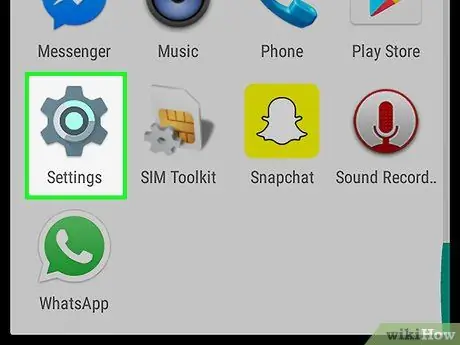
Քայլ 1. Բացեք սարքի կարգավորումների ընտրացանկը («Կարգավորումներ»)
Այս հանդերձանքի պատկերակը հավելվածի դարակում է: Հետևեք այս մեթոդին, եթե չեք ցանկանում հավելվածի դարակում տեսնել ձեր սարքում նախապես տեղադրված ծրագրերը:
- Այս մեթոդը կարող է կիրառվել Android հեռախոսների և պլանշետների մեծ մասում, չնայած ընտրացանկի անուններն ու ընտրանքները կարող են տարբեր լինել:
- Ոչ բոլոր ներկառուցված ծրագրերը կարող են անջատվել, այնպես որ այս մեթոդը որոշ մարդկանց համար կարող է ցանկալի արդյունքներ չտալ:
Քայլ 2. Հպեք sրագրեր կամ Appրագրեր և ծանուցումներ:
Տարբերակի անունը կարող է տարբեր լինել `կախված սարքի մոդելից:
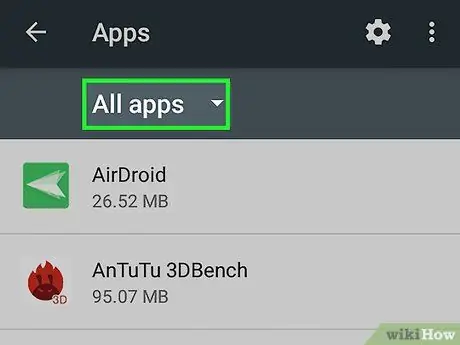
Քայլ 3. Ընտրեք բոլոր ծրագրերը ցուցադրելու տարբերակը:
Էկրանի վերևում կարող եք տեսնել ընտրացանկ կամ ներդիր, որը թույլ է տալիս զտել ցանկի ծրագրերը: Եթե այո, ապա ընտրեք այն տարբերակը, որը թույլ է տալիս տեսնել ձեր հեռախոսի վրա տեղադրված բոլոր ծրագրերը (ներառյալ համակարգի ծրագրերը):
- Եթե դուք օգտագործում եք Samsung Galaxy սարք, հպեք բացվող ընտրացանկին « Բոլորը "և ընտրեք" Միացված է " Դրանից հետո կտտացրեք ընտրացանկի վերին աջ անկյունում գտնվող երեք կետի ընտրացանկին և ընտրեք « Showույց տալ համակարգի ծրագրերը ”.
- Եթե ունեք Google Pixel, հպեք « Տեսեք բոլոր ծրագրերը ”.
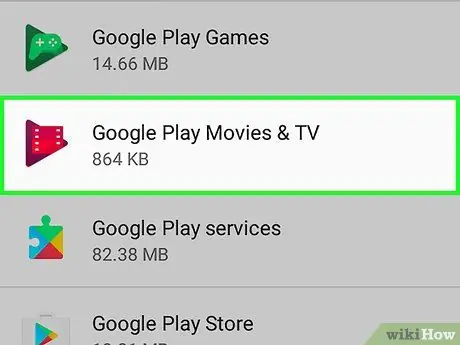
Քայլ 4. Հպեք այն ծրագրին, որը ցանկանում եք թաքցնել:
Դիմումի մասին տեղեկատվությունը կբեռնվի դրանից հետո:
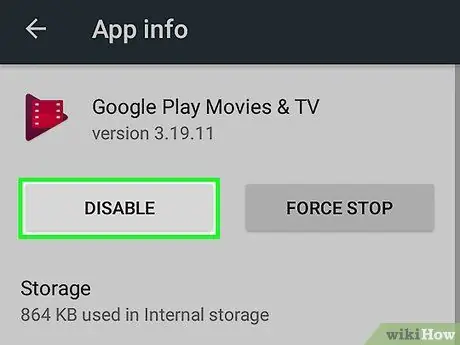
Քայլ 5. Հպեք Անջատել:
Եթե չեք տեսնում այս տարբերակը, դուք պետք է ընտրեք « Force Stop " առաջին. Ընտրանքները կարող են թաքնված լինել նաև «ենթաբաժնում» Պահեստավորում " Եթե չկա «Անջատել» տարբերակը, ապա ընտրված ծրագիրը չի կարող անջատվել:
- Երբեմն ձեզանից պահանջվում է ծրագիրը անջատելիս այն փոխարինել կանխադրված/արտադրողի տարբերակով: Դուք կարող եք ընտրել այդ տարբերակը, սակայն ծրագիրը դեռ կցուցադրվի սարքի էջի/հավելվածի դարակում:
- Անջատելով ծրագիրը ՝ դուք նաև Play Store- ից հավելվածների թարմացումներ չեք ստանա:
- Դուք կարող եք հաշմանդամ ծրագրեր գտնել «ableրագրեր» ցանկի «Հաշմանդամ» բաժնում:






